
এখন সমস্ত ব্যবহারকারীদের মাদারবোর্ড বা অন্যান্য কারণে এমন কোনও কারণে তৈরি করা হয় না যা একটি পৃথক বিচ্ছিন্ন ডিভাইসটি ক্রয় করতে বাধ্য হয়। অনেক ব্যবহারকারী ডিএফই -520 টিএক্স নামে মডেলের উপর, বিশেষ করে কোম্পানির ডি-লিংক থেকে পণ্যগুলিতে মনোযোগ দেয়। এই নেটওয়ার্ক কার্ডটি কেনার এবং ইনস্টল করার পরে, মাদারবোর্ডটি উপাদানটির সঠিক ক্রিয়াকলাপ নিশ্চিত করার জন্য উপযুক্ত ড্রাইভার ডাউনলোড করার প্রয়োজন। এর সাথে আমরা নিবন্ধটির কাঠামোটি খুঁজে বের করতে চাই।
ডি-লিংক DFE-520TX নেটওয়ার্ক কার্ডের জন্য ড্রাইভার ডাউনলোড এবং ইনস্টল করুন
পরবর্তীতে, আপনি কাজটি বাস্তবায়নের চারটি উপলব্ধ পদ্ধতি সম্পর্কে জানতে পারবেন। তাদের মধ্যে একটি হল কোম্পানির অফিসিয়াল ওয়েবসাইটটি ব্যবহার করা, দ্বিতীয়টি আপনাকে কোনও প্রোগ্রাম এবং সাইট প্রয়োগ না করেই সফটওয়্যার ডাউনলোড করার অনুমতি দেবে এবং অন্য দুটিটি তৃতীয় পক্ষের সরঞ্জামগুলির সাথে ইন্টারঅ্যাক্টিংয়ের উপর দৃষ্টি নিবদ্ধ করে। চলুন এটা সব এই সঙ্গে এটি চিন্তা করা যাক।পদ্ধতি 1: অফিসিয়াল সাইট ডি-লিঙ্ক
প্রায়শই তাদের অফিসিয়াল ওয়েবসাইটে কম্পোনেন্ট এবং পেরিফেরাল ডিভাইসগুলির প্রায় সমস্ত বিকাশকারী সরঞ্জামটির কার্যকারিতার জন্য প্রয়োজনীয় ফাইলগুলি খুঁজে বের করে। ডি-লিংকটি এই বিষয়ে একটি ব্যতিক্রম ছিল না, তাই প্রথম পদ্ধতিতে আমরা সংযুক্ত ড্রাইভারটি ডাউনলোড করতে DFE-520TX মডেল পৃষ্ঠাটি ব্যবহার করার জন্য প্রস্তাব করি।
ডি-লিংক অফিসিয়াল সাইটে যান
- সাইটের প্রধান পৃষ্ঠায় পেতে উপরের লিঙ্কটি অনুসরণ করুন। "অনুসন্ধান" বোতামে ক্লিক করুন।
- বিবেচনা করে নেটওয়ার্ক কার্ড মডেলের নামটি বিবেচনা করুন এবং "অনুসন্ধান" বোতামে ক্লিক করুন।
- ফলাফলগুলির মধ্যে, পণ্যটির নামে ক্লিক করে যথাযথ স্পেসিফিকেশনটি নির্বাচন করুন।
- নেটওয়ার্ক কার্ড পৃষ্ঠায়, "ডাউনলোডগুলি" ট্যাবে চলে যান।
- এখানে এখানে ক্লিক করুন "হার্ডওয়্যার সংস্করণের জন্য ড্রাইভার" ক্লিক করুন।
- সব প্রয়োজনীয় ফাইল সঙ্গে একটি সংরক্ষণাগার শুরু। এই অপারেশন সমাপ্তির জন্য অপেক্ষা করুন এবং প্রাপ্ত ডিরেক্টরিটি খুলুন।
- উইন্ডোজ ড্রাইভার ফোল্ডার লেআউট।
- "Setup.exe" ফাইলটি চালু করুন।
- এর পরে অবিলম্বে অপারেটিং সিস্টেমের উপাদানগুলির ইনস্টলেশন শুরু হবে। ইনস্টলেশন সফলভাবে পাস করা হয়েছে এমন উপযুক্ত বিজ্ঞপ্তি প্রদর্শিত না হওয়া পর্যন্ত এই উইন্ডোটি বন্ধ করবেন না।
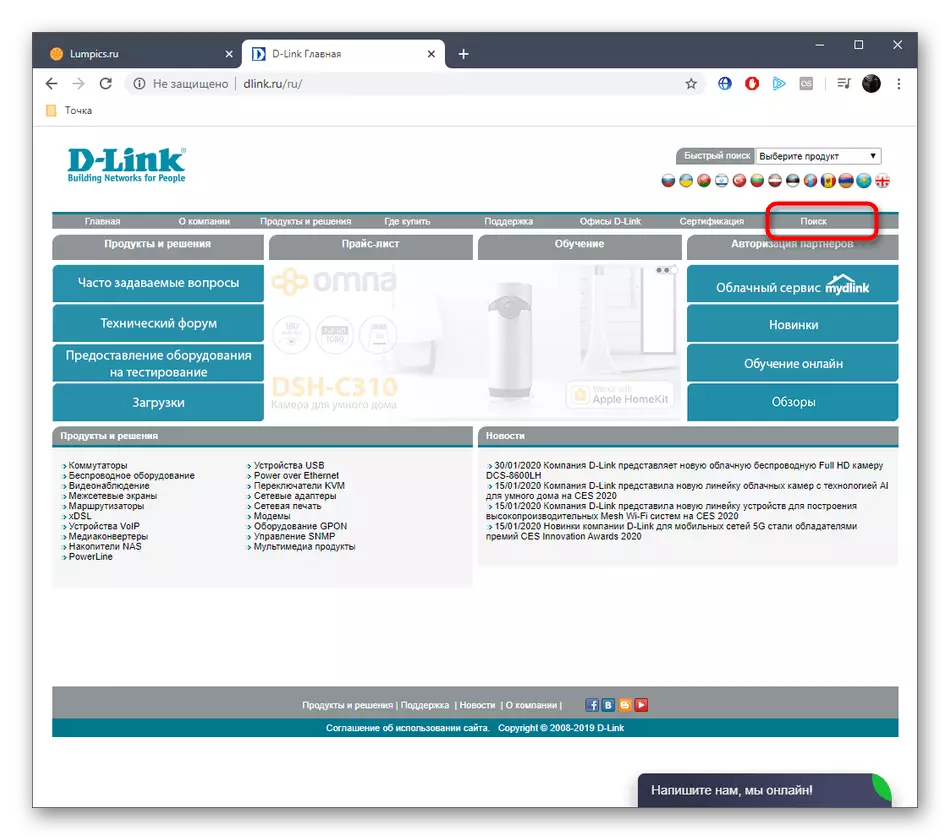
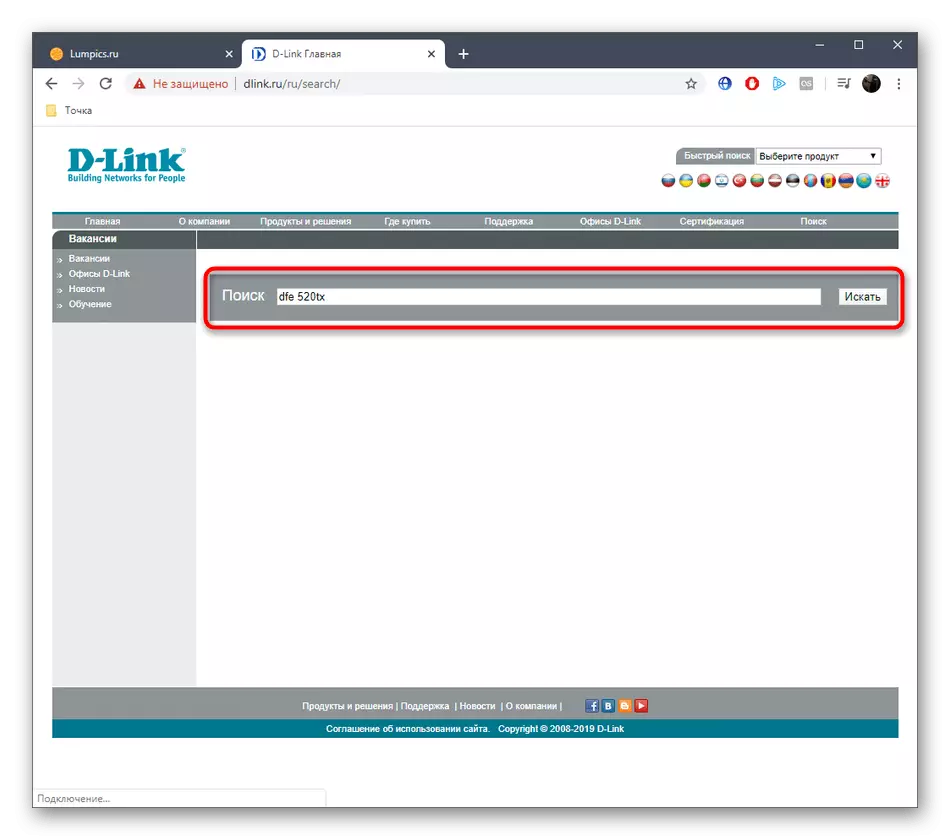
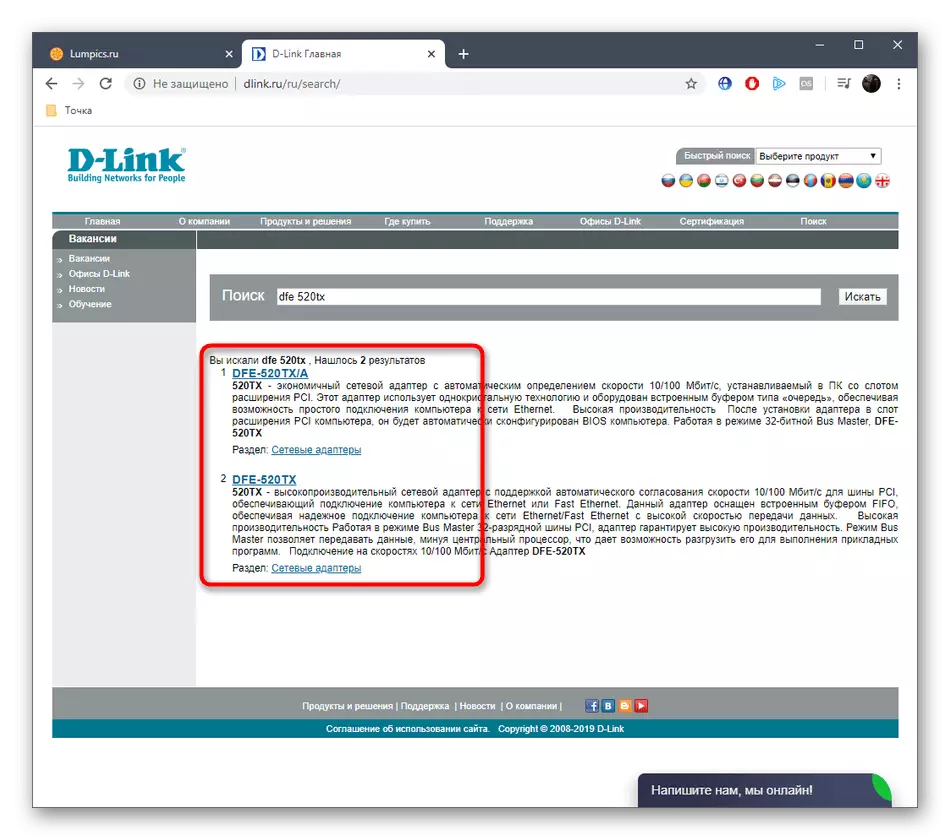
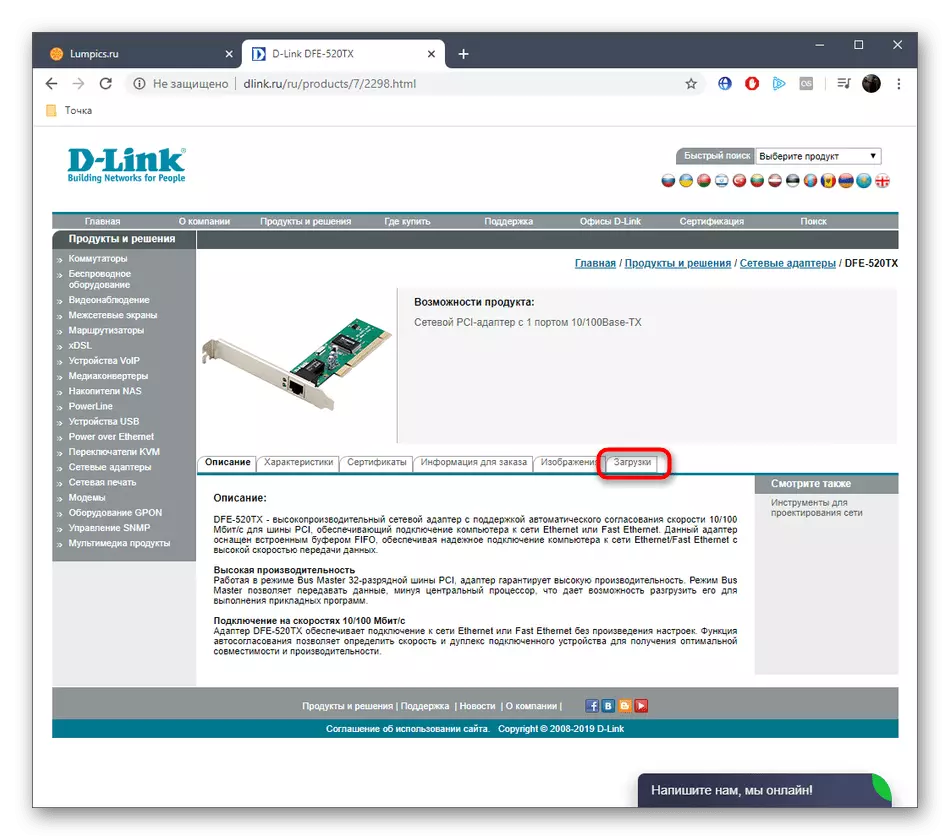
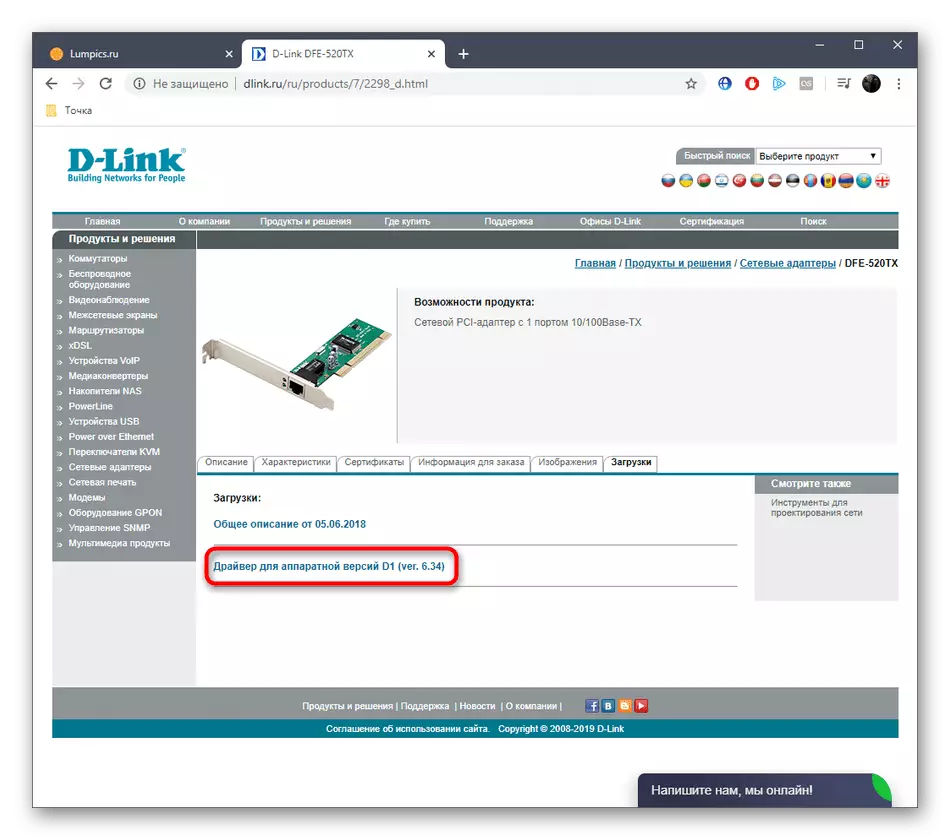
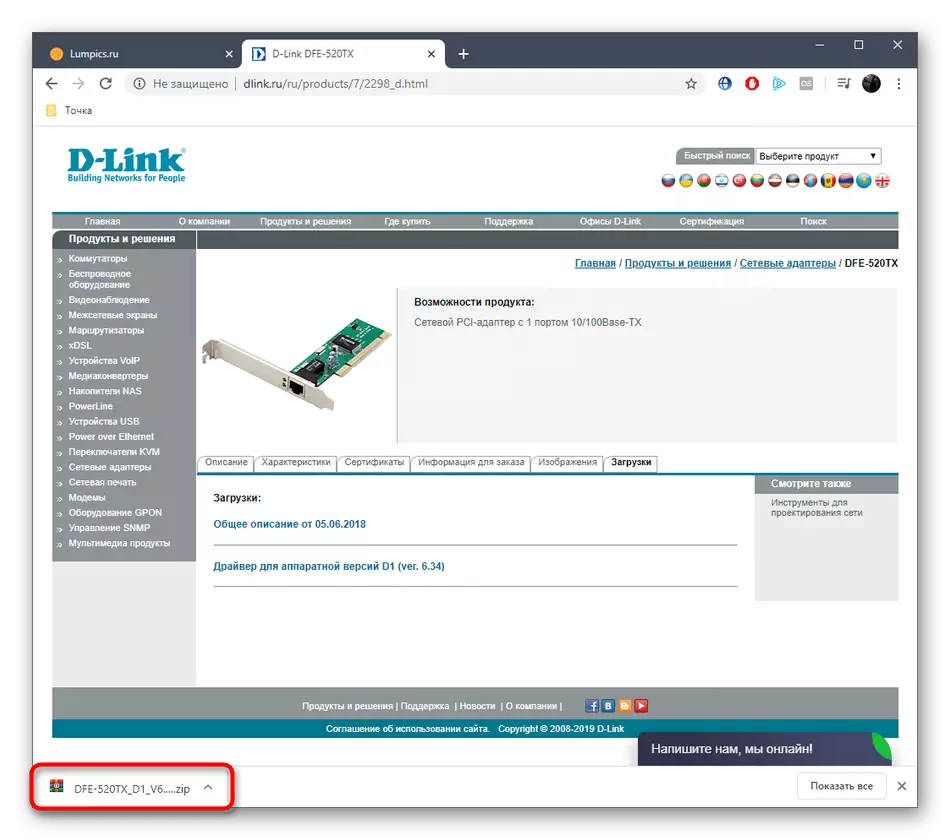
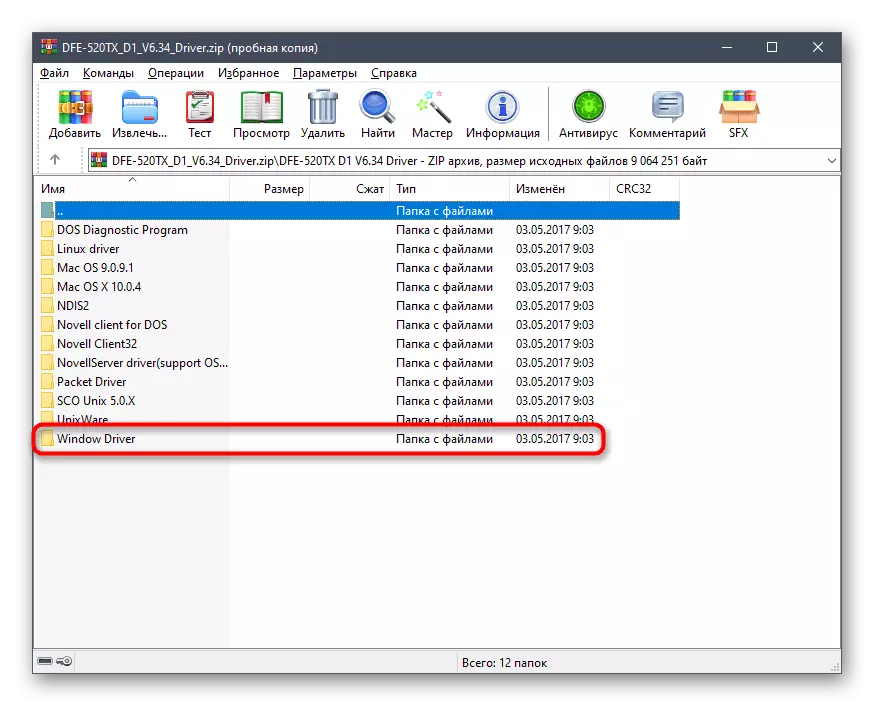
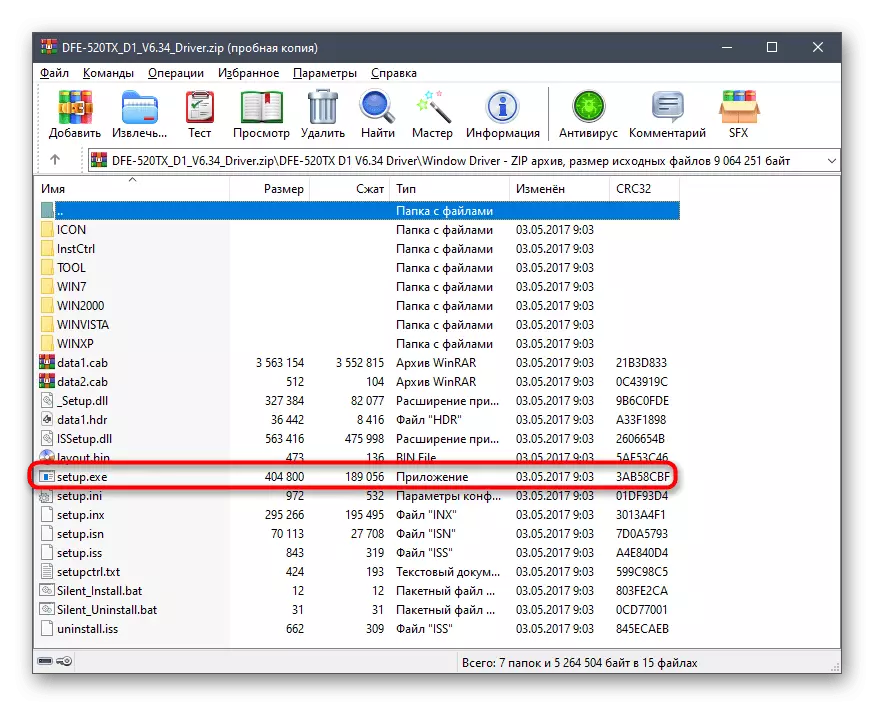
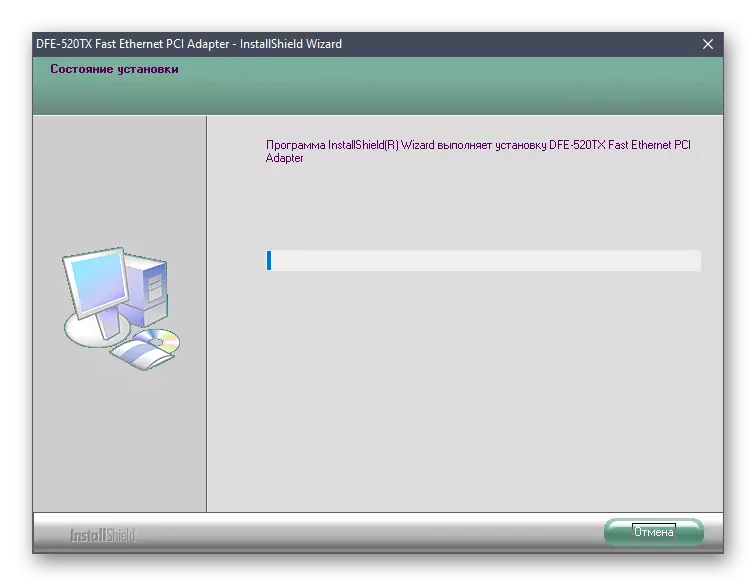
প্রক্রিয়া সম্পন্ন হওয়ার পরে, আপনি ইন্টারনেট ক্যাবিকে নেটওয়ার্ক কার্ডে সংযোগ করতে এবং তার কর্মক্ষমতা পরীক্ষা করতে পারেন। এটি এখনও অপারেটিং সিস্টেমে প্রদর্শিত না হলে, কম্পিউটারটি পুনরায় চালু করুন যাতে সমস্ত পরিবর্তন কার্যকর হয়।
পদ্ধতি 2: অক্জিলিয়ারী সফটওয়্যার
দুর্ভাগ্যবশত, ডি-লিঙ্কটির কোনও সরকারী ইউটিলিটি নেই যা স্বয়ংক্রিয়ভাবে সংযুক্ত উপাদানগুলির জন্য আপডেটগুলি স্বয়ংক্রিয়ভাবে খুঁজে পেতে পারে, কারণ পরিবর্তে আমরা তৃতীয় পক্ষের সফ্টওয়্যারের সাথে নিজেকে পরিচিত করার প্রস্তাব করি। এই ধরনের সমাধানগুলিতে বিশেষ মনোযোগগুলি এমন ব্যবহারকারীদের কাছে প্রদান করা উচিত যারা ওএসটি পুনরায় ইনস্টল করা হয় এবং ডি-লিংক DFE-520TX সহ সমগ্র সংযুক্ত সরঞ্জামগুলির জন্য ইন্টিগ্রেটেড ইনস্টলেশনের সাথে আগ্রহী। শুরুতে, ড্রাইভারপ্যাক সমাধানের উদাহরণে লেখা এই বিষয়ে একটি পৃথক ম্যানুয়াল জমা দিন। আপনি নীচের লিঙ্কে ক্লিক করে এটিতে যেতে পারেন।
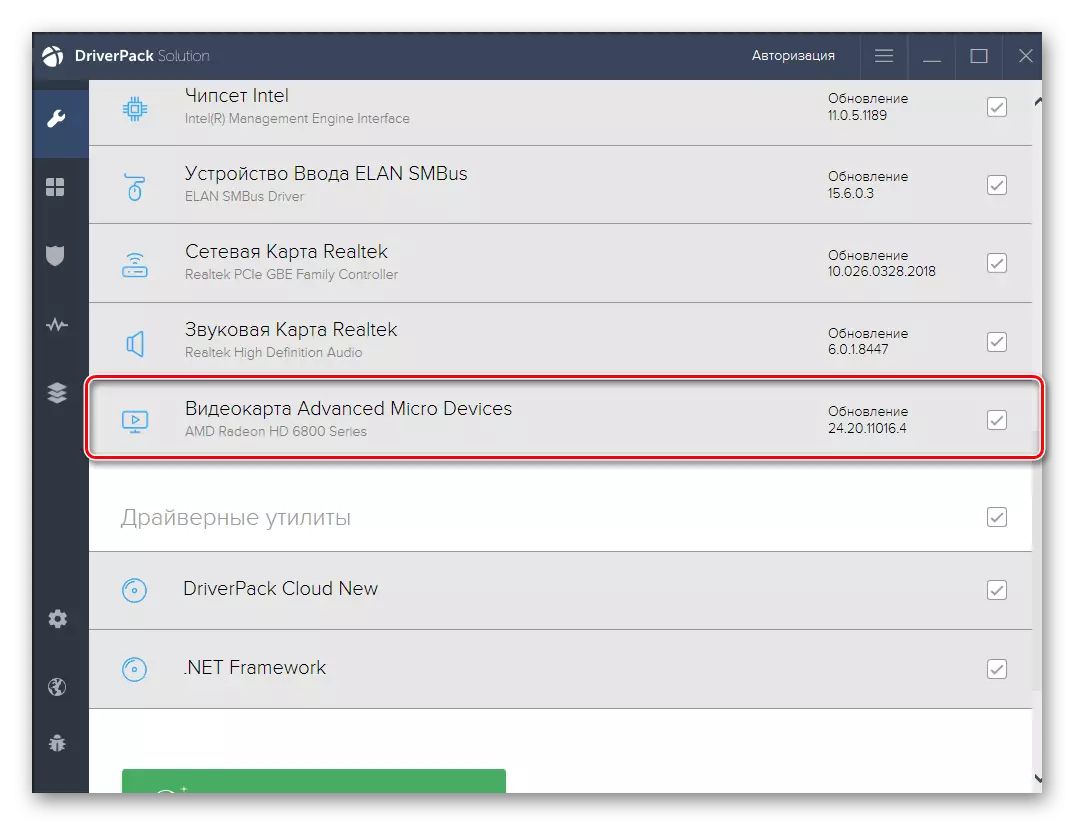
আরো পড়ুন: ড্রাইভারপ্যাক সমাধান মাধ্যমে ড্রাইভার ইনস্টল করুন
এখন আপনি এই ভাবে ড্রাইভার ইনস্টলেশনের নীতির সাথে পরিচিত হন, এটি সর্বোত্তম সফ্টওয়্যার নির্বাচন করা মূল্য, কারণ উপরে উল্লিখিত ড্রাইভারপ্যাক সমাধানটি সমস্ত ব্যবহারকারীদের জন্য উপযুক্ত নয়। বিশেষ করে আমাদের সাইটে যেমন উদ্দেশ্যগুলির জন্য প্রায় সব জনপ্রিয় থিয়েটিক সমাধানগুলির বিশদ বিশ্লেষণের জন্য একটি পৃথক ওভারভিউ রয়েছে। এটি সর্বোত্তম বাছাই করতে এটি পরীক্ষা করে দেখুন এবং তারপরে ডি-লিংক DFE-520TX এবং অন্যান্য প্রয়োজনীয় উপাদানগুলির জন্য ড্রাইভার ইনস্টল করুন।
আরো পড়ুন: ড্রাইভার ইনস্টল করার জন্য সেরা প্রোগ্রাম
পদ্ধতি 3: অনন্য নেটওয়ার্ক কার্ড সনাক্তকারী
আজকের নেটওয়ার্ক কার্ড বিবেচনা করে, পাশাপাশি অন্যান্য সমস্ত উপাদানগুলির মধ্যে একটি অনন্য সনাক্তকারী রয়েছে যা অপারেটিং সিস্টেমের দ্বারা ডিভাইসের সঠিক স্বীকৃতির জন্য দায়ী। নীচে আমরা বিশেষভাবে আপনার জন্য এটি উপস্থাপন করেছি যাতে আপনাকে ডিভাইস পরিচালকের মাধ্যমে নিজেকে এই কোডটি নির্ধারণ করতে হবে না।
পিসিআই \ ven_1186 এবং dev_4200
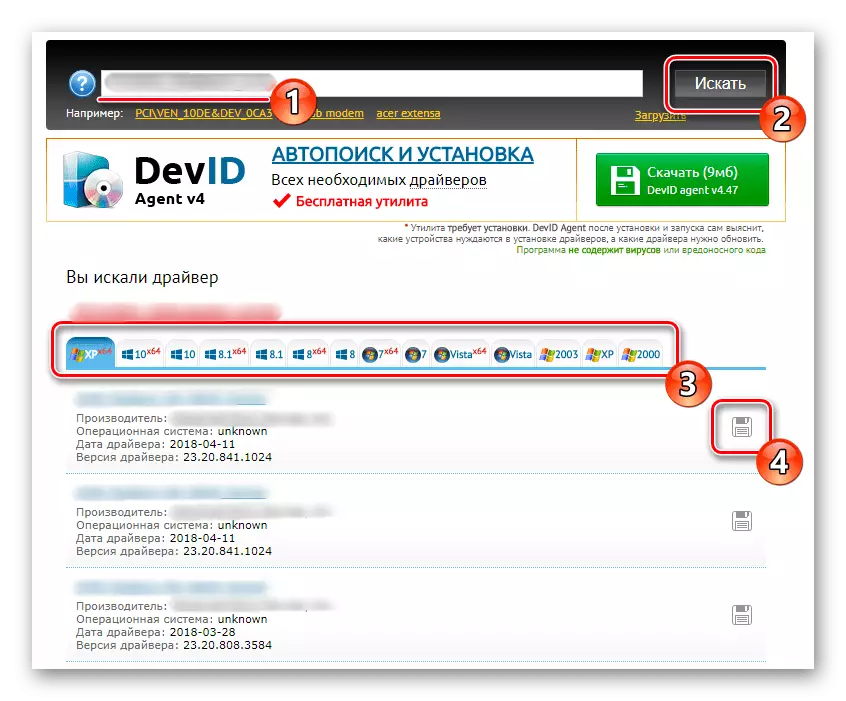
ড্রাইভারগুলি বিতরণ করা হয় এমন বিশেষ স্থানগুলির জন্য আপনাকে কেবল এই লাইনটি ব্যবহার করতে হবে। এটি অন্য কোনও লেখকের কাছ থেকে আমাদের ওয়েবসাইটে একটি পৃথক উপাদান মোকাবেলা করতে সহায়তা করবে, যেখানে আপনি একই ওয়েব পরিষেবাদির সাথে ইন্টারঅ্যাক্ট করার জন্য বিভিন্ন উপযোগী নির্দেশাবলী পাবেন এবং তিনি যদি আপনার পছন্দ করেন তবে এই পদ্ধতিটি কীভাবে বাস্তবায়ন করবেন তা উপলব্ধি করবেন।
আরো পড়ুন: আইডি দ্বারা ড্রাইভার খুঁজে কিভাবে
পদ্ধতি 4: অন্তর্নির্মিত উইন্ডোজ ইউটিলিটি
উইন্ডোজ অপারেটিং সিস্টেমটি একটি অন্তর্নির্মিত ইউটিলিটি রয়েছে যা আপনাকে অতিরিক্ত সফটওয়্যার বা বিভিন্ন সাইটগুলিতে রূপান্তর না করে উপাদান এবং পরিধিগুলির জন্য ড্রাইভার আপডেট করতে দেয়। এই পদ্ধতি সম্পর্কে আমরা নিবন্ধটির শুরুতে কথা বললাম, কিন্তু এটি উল্লেখ করা উচিত যে এটি সর্বদা কার্যকর নয়। আমরা আপনাকে এটির জন্য রিসর্ট করার পরামর্শ দিচ্ছি যদি উপরের নির্দেশাবলী উপযুক্ত না হয় বা আপনি প্রয়োজনীয় ফাইলগুলি পেতে সাইট এবং প্রোগ্রামগুলি ব্যবহার করতে চান না।
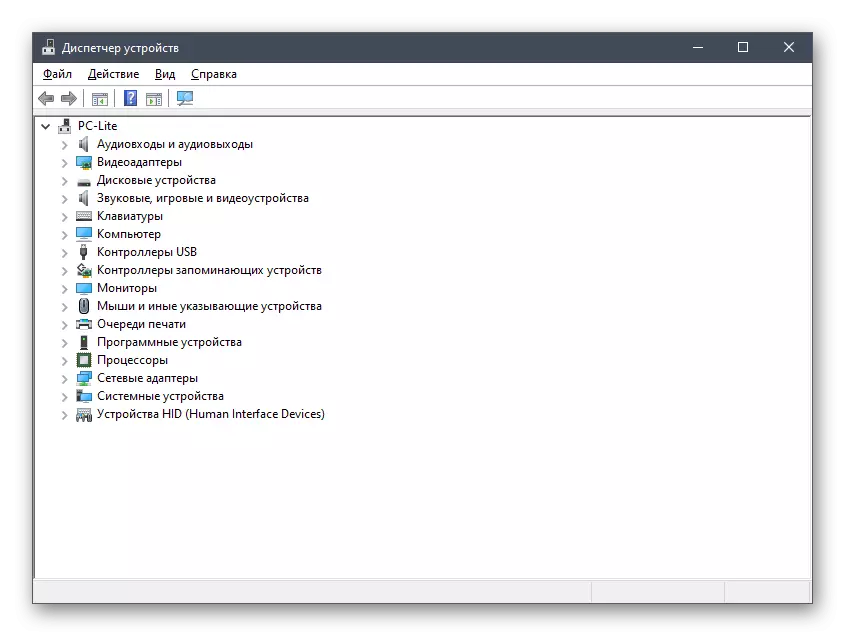
আরো পড়ুন: স্ট্যান্ডার্ড উইন্ডোজ সরঞ্জাম সহ ড্রাইভার ইনস্টল করা হচ্ছে
এখন আপনি ডি-লিংক DFE-520TX নেটওয়ার্ক কার্ডের জন্য সমস্ত উপলব্ধ সফটওয়্যার ডাউনলোড বিকল্পগুলির সাথে পরিচিত। আপনি শুধুমাত্র বর্তমান পরিস্থিতির মধ্যে সবচেয়ে সুবিধাজনক বলে মনে হবে এমন একটি চয়ন করতে হবে এবং তারপরে মৃত্যুদন্ডের নির্দেশাবলী অনুসরণ করুন।
